LO MÁS DESTACABLE.
En todo este módulo, el trabajo cooperativo, ha destacado con luz propia acaparando toda mi atención. Después de muchos años en esta profesión y entendiendo como algo fundamental la formación personal como herramienta fundamental para una buena evolución profesional, asistiendo a charlas y conferencias y realizando cursos sobre metodologías de aprendizaje (además de la propia de tu campo), al final acabas conociendo algunas, y en mayor o menor medida las vas aplicando en tu trabajo diario, pero sin duda el trabajo cooperativo, del que ya había oído hablar en otros curso, me ha desbordado y sorprendido.
Un concepto que a priori parece claro y sencillo de entender, se descubre a medida que profundizas en un universo, de aplicaciones técnicas y recursos didácticos “infinitos”, similares algunos y completamente distintos otros, sencillos y complejos, para aplicar desde a bachillero como a Educación infantil, pasando por FP.
Aquí os dejo algunos sitios donde se puede ver la diversidad de estructuras cooperativas que existen:
EL TRABAJO COOPERATIVO, ¿POR QUÉ?
No voy a perderme en las maravillosas bondades del trabajo cooperativo que he aprendido en este módulo, sencillamente voy a justificar porque es esencial para mi.
Como profesor de CFGS y tutor de FCT, con más de 20 años de experiencia, he podido observar como ha evolucionado el perfil del alumno que recibimos, también como los empresarios han ido cambiando sus preferencias y valoraciones, antes primaba un conocimiento perfecto de las cosas, ahora mismo lo más valorado por nuestros empresarios es la actitud del alumno frente al trabajo, su disponibilidad, su autosuficiencia y capacidad de aprendizaje, su capacidad para trabajar con más gente, sencillamente lo que yo personalmente mas destaco del trabajo cooperativo: Habilidades sociales y aprender a aprender, es decir , autonomía en el aprendizaje, valerse por si mismos.
En definitiva el trabajo cooperativo se adapta como anillo al dedo a las exigencias de la FP actual y en mi opinión es la herramienta perfecta para lanzar con éxito a nuestros alumnos de CFGS al mundo laboral actual. Pero como nadie ha dicho que esto fuera fácil, ...planteo un par de dudas que seguro también habrán surgido en la mente de más de uno:
- ¿Qué pasa con los alumnos que por su forma de ser, les guste trabajos solos, y no están muy dispuestos a colaborar?
- ¿Qué pasa con los alumnos que no son tan rápidos?, los que tienen un ritmo más lento, ralentizarán al resto.
EXPERIENCIA CON EL MOVIMIENTO EN EL AULA.
Las experiencias con el movimiento en el aula que he podido disfrutar sin llegar a desarrollar todavía un ABP con su correcta estructura cooperativa, se enmarcan en las practicas en 2º curso del CFGS de ASIR en el módulo de Administración de Sistemas Operativos, cuando los alumnos tiene que realizar las prácticas en grupo. Pero si tengo que resaltar alguna experiencia significativa relacionada con lo aprendido en este módulo, destacaría "la mesa redonda con antiguos alumnos" que encajaría perfectamente como ejemplo de movimiento hacia dentro del aula. En mi centro, en enero se celebra una semana vocacional, donde los alumnos abandonan durante una semana el habitual horario y se dedican a disfrutar de talleres, charlas, conferencias, muy diversos y presentados por profesionales de su sector. En este marco se celebra "la mesa redonda con antiguos alumnos" donde intervienen antiguos alumnos que en ese momento están trabajando y comentando a los alumnos sus experiencias y anécdotas.

Y como curiosidad relacionada con la TIC, comentar la utilización por mi parte de la red social Twitter que utilizo con los alumnos como herramienta de difusión de información interesante y significativa a la par que motivadora y que ha resultado exitosa.